Roblox Scroll Wheel Glitch–ის გამოსწორების 9 გზა – TechCult
Miscellanea / / April 08, 2023
სათამაშო პლატფორმა, რომელმაც მოთამაშეების ყურადღება მიიპყრო, არის Roblox თამაში. მას აქვს დამატებითი ფუნქციები, რომლებიც დაგვეხმარება მოთამაშის ზუსტი პოზიციის დადგენაში და გარშემორტყმული ბორბლის და კლავიატურის სხვა ფუნქციების გამოყენებით. ფუნქციის შესამცირებლად, ყველასთვის ხელმისაწვდომია კამერის ორი რეჟიმი პირველი და მესამე პირის ხედში. თუმცა, გადახვევის ბორბალი Roblox-ზე არ ადიდებს შეცდომას, არის შეცდომა, რომელიც აფერხებს ძირითად ოპერაციას. Roblox-ის კამერის ეს ხარვეზი პასუხისმგებელია ძირითად ფუნქციონირებაზე, არ ინერვიულოთ, რადგან ამ სახელმძღვანელოში ჩვენ შევისწავლით Roblox-ის გადახვევის ბორბლის ხარვეზის გადაჭრის მეთოდებს.

Სარჩევი
როგორ გამოვასწოროთ Roblox Scroll Wheel Glitch
Roblox scroll wheel glitch არის კამერის შეცდომა, რომელიც ჩნდება მასშტაბირებისას. მიჰყევით ჩვენს სახელმძღვანელოს, რომ მოაგვაროთ Roblox კამერის ხარვეზის პრობლემა თამაშში.
Სწრაფი პასუხი:
თუ თქვენ განიცდით გადახვევის ბორბალს Roblox-ის თამაშისას, არსებობს რამდენიმე რამ, რაც შეგიძლიათ სცადოთ პრობლემის გადასაჭრელად:
1. გაასუფთავეთ მაუსი.
2. განაახლეთ მაუსის დრაივერები.
3. დაარეგულირეთ თქვენი Roblox პარამეტრები.
4. გამოიყენეთ სხვა მაუსი.
რა არის Scroll Wheel Glitch?
როგორც ადრე აღვნიშნეთ, ხარვეზი უპირველეს ყოვლისა დაკავშირებულია მასშტაბირების ოპერაციასთან და არღვევს თამაშის გამოცდილებას. კამერა ხანდახან იკუმშება და გადახვევის ბორბალი მომხმარებლის პროპორციულად იხრება. ამ შემთხვევაში, კამერას ექნება გვერდითი გადაადგილების პრობლემები გადიდების ფუნქციის მითითების ნაცვლად.
რობლოქსის კამერის შეფერხების და გადახვევის ბორბლის შეფერხების მიზეზები
Roblox-ის გადახვევის ბორბლის არ გადიდების ხარვეზის მიზეზები ჩამოთვლილია განყოფილებაში.
- მაუსის პრობლემა: შეფერხების მთავარი მიზეზი არის მაუსის პრობლემები. ეს საკითხი შეიძლება აღინიშნოს Apple Magic მაუსში და Logitech მაუსის კონკრეტულ მოდელებში.
- ორგანზომილებიანი გადახვევის მახასიათებლები: ორგანზომილებიანი გადახვევის ფუნქციებმა, როგორიცაა გააქტიურებული ტაფის მეთოდი ან ტრეკიდი, შეიძლება გამოიწვიოს Roblox Studio-ს გადახვევის ბორბალი. ეს იმიტომ ხდება, რომ Roblox პლატფორმა აღრიცხავს კამერის პანელს და არა კამერის მასშტაბირებას. აქედან გამომდინარე, ტრეკპადის მოქმედება შემოიფარგლება ეკრანის ღერძებით.
- პრობლემა თამაშის ფაილთან: Roblox პლატფორმის ნებისმიერმა არასრულმა ან კორუმპირებულმა ინსტალაციამ შეიძლება გამოიწვიოს ეს ხარვეზი.
Roblox-ის კამერის შეფერხების და გადახვევის ბორბლის პრობლემის გაგებით, ახლა შეგვიძლია გავაგრძელოთ პრობლემის გადაჭრის მეთოდები.
მეთოდი 1: პრობლემების მოგვარების ძირითადი ნაბიჯები
Roblox გადახვევის ბორბალი, რომელიც არ ადიდებს შეცდომას, ჩვეულებრივ, დროებითი პრობლემაა და მისი მოგვარება შესაძლებელია პარამეტრების მარტივი შესწორებით. ისინი კლასიფიცირებულია ძირითადი პრობლემების მოგვარების მეთოდების განყოფილებაში.
1A. გადატვირთეთ კომპიუტერი
გადახვევის ბორბლის ხარვეზის გამოსწორების პირველი მიდგომა არის კომპიუტერის გადატვირთვა. ეს გადატვირთავს რესურსებს და აღმოფხვრის შეცდომებს გაშვების დროს, რაც უზრუნველყოფს განახლებულ ინტერფეისს. მიჰყევით ბმულზე მითითებებს გადატვირთეთ კომპიუტერი ადვილად.

1ბ. შეამოწმეთ ფუნქციონირება სხვა პროგრამებზე
Roblox Studio-ს გადახვევის ბორბლის არ მუშაობს ზუსტი მიზეზის დასადგენად, შეგიძლიათ შეამოწმოთ, მუშაობს თუ არა მაუსი კარგად სხვა პლატფორმებზე ან პროგრამებზე, როგორიცაა MS Word ან Google Chrome. სცადეთ პლატფორმის შინაარსის გადახვევა. თუ გადახვევა კარგად მუშაობს, პრობლემა არის Roblox პლატფორმაზე, ხოლო სხვა შემთხვევაში, ეს შეიძლება იყოს ტექნიკის პრობლემა.

1C. შეასწორეთ კამერის ჭუჭყიანი
ზოგჯერ, გადახვევის ბორბალი შეიძლება გამოყენებულ იქნას ხანგრძლივი პერიოდის განმავლობაში და გადიდების ეფექტი გაუმჯობესებულია Roblox თამაშში. ამ შემთხვევაში, თქვენ შეგიძლიათ აკონტროლოთ კამერის დაბნეულობა სტაბილური ტემპით მასშტაბირების გზით. თუმცა, ეს არ არის მუდმივი ვარიანტი გადახვევის ბორბლის ხარვეზის გამოსასწორებლად. ჭუჭყისა და გადაჭარბებული მასშტაბირების პრობლემების მოსაგვარებლად, უბრალოდ დააჭირეთ ღილაკს Ctrl დააწკაპუნეთ და გამოიყენეთ გადახვევის ღილაკი მაუსზე. ეს აკავებს ეკრანს პოზიციაში და საშუალებას იძლევა გადავიდეს ჰორიზონტალურ და ვერტიკალურ მიმართულებით, როგორც საჭიროა. ეს შეიძლება გვერდის ავლით პრობლემას საჭეზე.
1D. ფოკუსის Roblox აპლიკაციის ჩვენება
თუ Roblox აპს არ აქვს სრული ფოკუსირება ეკრანზე, ადამიანურმა შეცდომებმა, როგორიცაა მაუსის სხვა ადგილას განთავსება და გადახვევა, შეიძლება გამოიწვიოს Roblox კამერის შეფერხება. თქვენ შეგიძლიათ გამოიყენოთ მეთოდში მოცემული ნებისმიერი ვარიანტი, რათა დარწმუნდეთ, რომ Roblox აპს აქვს სათანადო ფოკუსირება ეკრანზე.
- დააჭირეთ Alt+ Tab გასაღებები გადართვის რობლოქსი აპლიკაცია.
- დახურეთ ყველა აპლიკაცია მუშაობს ფონზე, ინსტრუქციების მიყოლებით, რომელიც მოცემულია აქ მოცემულ ბმულზე.
- დააწკაპუნეთ მთლიანი ეკრანი ვარიანტი Roblox აპის ზედა ზოლში აპის სანახავად Მთლიანი ეკრანი რეჟიმი.

1E. ტექნიკის პრობლემების მოგვარება
უმეტეს შემთხვევაში, Roblox Studio-ს გადახვევის ბორბალი შეიძლება არ მუშაობდეს მაუსის ტექნიკის პრობლემების ან აპარატურულ მოწყობილობებში მომენტალური და შეუთავსებელი პრობლემების გამო.
- შეამოწმეთ დაზიანება: სადენები და USB პორტები უნდა იყოს სათანადო მდგომარეობაში, რათა უზრუნველყოს აქტივობის კარგად შესრულება. დარწმუნდით, რომ სადენები არ არის დახრჩული და USB პორტები არ არის დაზიანებული გარედან.
- მაუსის კომპონენტების გაწმენდა: მტვრის გარკვეულმა დასახლებამ შეიძლება გამოიწვიოს მაუსის გაუმართაობა. თქვენ შეგიძლიათ გაწმინდოთ მაუსის კომპონენტები ჰაერის ტუმბოს აფეთქების გამოყენებით.
- შეცვალეთ ბატარეები: უკაბელო მაუსის გამოყენებამ დაბალი ბატარეით შეიძლება გამოიწვიოს ეს ხარვეზი. შეგიძლიათ სცადოთ შეცვალოთ მაუსის ბატარეები, სასურველია კარგი ხარისხის, და შემდეგ გამოიყენოთ მაუსი.
- ხელახლა დააკავშირეთ მაუსი კომპიუტერთან: ეს აღადგენს მაუსს და ხელს უწყობს დროებითი ხარვეზების გამოსწორებას, რომლებიც იწვევენ გადახვევის ბორბლის დარღვევას Roblox-ის პრობლემას. უბრალოდ გამორთეთ მაუსი USB პორტიდან და გამორთეთ იგი რამდენიმე წამის შემდეგ.
- გამოიყენეთ სხვა პორტი: შეაერთეთ მაუსი სხვა პორტთან, სასურველია კომპიუტერის მეორე მხარეს და სცადეთ მასშტაბირების ვარიანტის გამოყენება.
- გამოიყენეთ სხვა მაუსი: თუ მაუსის პრობლემა გაუგებარი რჩება, შეგიძლიათ სცადოთ სხვა მაუსის გამოყენება, სასურველია სხვა მწარმოებელი კომპანიისგან.
- გამოიყენეთ სადენიანი მაუსი: უკაბელო მაუსზე დაწესებულმა კონტროლმა და სხვა სწრაფმა ოპერაციებმა შეიძლება შეაფერხოს მისი გამართული ფუნქციონირება. ამ შემთხვევაში შეგიძლიათ გამოიყენოთ სადენიანი მაუსი საკმარისი კაბელის სიგრძით.
1F. Windows-ის განახლება
მოძველებული ოპერაციული სისტემა შეიძლება შეუთავსებელი იყოს Roblox პლატფორმაზე დანერგილ დამატებით ცვლილებებთან. ამ შემთხვევაში, Roblox კამერის ხარვეზი შეიძლება გამოწვეული იყოს არასწორი კომუნიკაციით ან შეყვანის გამომავალი შეცდომით. შეგიძლიათ მიჰყევით ბმულზე მითითებებს Windows OS-ის განახლება თქვენს კომპიუტერზე.

მეთოდი 2: გაუშვით აპარატურის და მოწყობილობის პრობლემების აღმოფხვრა
Roblox-ის კამერის გაუდიდებლობისა და შემცირების პრობლემა შეიძლება გამოწვეული იყოს მაუსის პარამეტრებში არსებული მცირე პრობლემების ან არასწორი კონფიგურაციის გამო. ამის მარტივად მოგვარება შესაძლებელია გამოყენებით ტექნიკისა და მოწყობილობების პრობლემების მოგვარების საშუალება თქვენს კომპიუტერზე როგორც მითითებულია ბმულზე. პრობლემების აღმოფხვრა დაგეხმარებათ ამ საკითხზე პასუხისმგებელი ყველა მცირე ხარვეზის იდენტიფიცირებაში და გამოსწორებაში.

ასევე წაიკითხეთ:შეასწორეთ Roblox არ დააინსტალიროთ Windows 10-ში
მეთოდი 3: მოწყობილობის დრაივერის პრობლემების მოგვარება
მოწყობილობის დრაივერებმა შეიძლება ხელი შეუწყონ არასწორი გადახვევის პარამეტრს, რამაც გამოიწვია Roblox Studio გადახვევის ბორბლის არ მუშაობის პრობლემა. დაზიანებული, დაკარგული ან მოძველებული დრაივერები კომპიუტერზე შეიძლება არ დაეხმარონ Roblox აპის გამართულ ფუნქციონირებას.
ვარიანტი I: მოწყობილობის დრაივერების განახლება
გადახვევის ბორბლის Roblox-ის პრობლემის გადასაჭრელად პირველი ვარიანტია მოწყობილობის დრაივერების განახლება, როგორც ეს აღწერილია სტატიაში. ეს დაეხმარებოდა ნებისმიერი დრაივერის განახლების დაყენება რაც დაგეხმარებათ მაუსის ეფექტურ ფუნქციონირებაში.
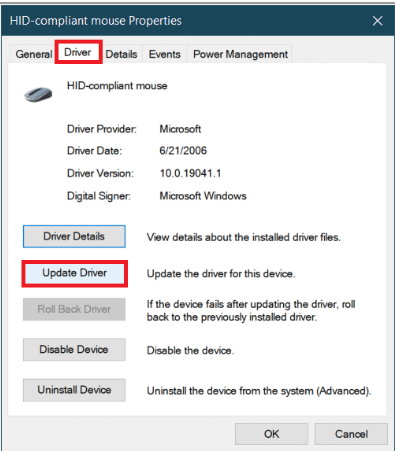
ვარიანტი II: ხელახლა დააინსტალირეთ მოწყობილობის დრაივერები
თუ მოწყობილობის დრაივერების განახლება არ დაგვეხმარება ხარვეზის გამოსწორებაში, შეგიძლიათ სცადოთ მათი ხელახლა ინსტალაცია კომპიუტერზე, როგორც მითითებულია სახელმძღვანელოში. ეს გაასუფთავებს ყველა ინსტანციას და დრაივერის არასრულ განახლებებს და ხელახლა დააინსტალირებს საჭირო პროგრამირების ფაილებს.
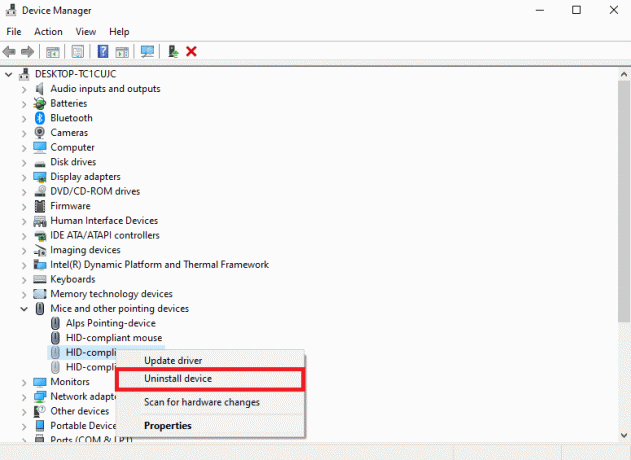
მეთოდი 4: შეუერთდით Roblox თამაშის გამოცდილებას
Roblox-ის აპის ხარვეზი შეიძლება იყოს დროებითი ხარვეზი სერვერზე ან თამაშში. ამის გასუფთავება შესაძლებელია მარტივი გადატვირთვით ან თამაშის გამოცდილებაზე ხელახლა შეერთებით.
1. Გააღე Roblox Studio აპლიკაცია და ითამაშეთ ნებისმიერი თამაში.

2. დააჭირეთ Esc გასაღები თამაშის დატოვება.
3. დაანებე თავი Roblox Studio აპლიკაცია სახელმძღვანელოში მოცემული ინსტრუქციების მიყოლებით ნებისმიერი აპის დახურვისთვის.
4. ხელახლა გახსენი Roblox Studio აპლიკაცია და დააწკაპუნეთ ითამაშეთ ღილაკი რომელიმე თამაშზე.
ასევე წაიკითხეთ:Roblox შეცდომის კოდი 267 გამოსწორების 8 გზა
მეთოდი 5: ნაგულისხმევი პარამეტრების აღდგენა
თამაშის პარამეტრების ზოგიერთმა ცვლილებამ შეიძლება გამოიწვიოს თამაშში ეს ხარვეზი. თქვენ შეგიძლიათ აღადგინოთ ეს პარამეტრები ნაგულისხმევ მნიშვნელობებზე, რათა მოაგვაროთ Roblox კამერის მასშტაბის და შემცირების პრობლემა.
ვარიანტი I: მაუსის სიჩქარე
მაუსის სიჩქარის მაღალზე დაყენებამ შეიძლება გამოიწვიოს ეკრანის სწრაფი მოძრაობა და არ დაგვეხმაროს ვიზუალის კომფორტულად ყურებაში. თქვენ შეგიძლიათ დააყენოთ მაუსის სიჩქარე უფრო დაბალ პარამეტრზე, როგორც ნათქვამია, რომ Roblox-ის გადახვევის ბორბალი გამოასწორეთ, რომელიც არ ადიდებს შეცდომას.
1. დააჭირეთ Windows + I კლავიშები გასახსნელად პარამეტრები აპლიკაცია და დააწკაპუნეთ მოწყობილობები ვარიანტი მენიუში.

2. გადაადგილება მაუსი ჩანართი და დააყენეთ დონე აირჩიეთ რამდენი ხაზი უნდა გადახვიდეთ ყოველ ჯერზე დაყენება უფრო დაბალ მნიშვნელობაზე.
ვარიანტი II: მაუსის პარამეტრები
მაუსის პარამეტრებში შეიძლება გამოიყენოს ნებისმიერი პროგრამული უზრუნველყოფა, რომელსაც შეუძლია გადახვევის ბორბალი მიაკუთვნოს სხვა ფუნქციას და არ დაეხმაროს მასშტაბირების ოპერაციას. გადახვევის ბორბლის ოპერაციები შეიძლება გამოყენებულ იქნას შეყვანის მგრძნობელობის, კლავიშების რუკების და განათების გასაკონტროლებლად. მიერ მაუსის პარამეტრების ნაგულისხმევ მოქმედებაზე აღდგენა როგორც მითითებულ ბმულზეა ნათქვამი, შეგიძლიათ დააფიქსიროთ გადახვევის ბორბლის ხარვეზი Roblox.

ვარიანტი III: თამაშში კამერის პარამეტრები
Roblox აპის კამერის პარამეტრები შეიძლება იყოს უფრო მაღალი მნიშვნელობის კონფიგურაცია და გადახვევის ბორბალი არ შეიძლება გამოყენებულ იქნას თამაშის სრული ხედვის მისაღებად. ამ შემთხვევაში, შეგიძლიათ სცადოთ თამაშზე კამერის პარამეტრების ნაგულისხმევი მნიშვნელობების დაყენება.
1. Გააღე Roblox Studio აპლიკაცია და გადადით მენიუს მთავარ გვერდზე.
2. გადაადგილება პარამეტრები ჩანართი და აირჩიეთ კამერის რეჟიმი დაყენება ნაგულისხმევი (კლასიკური) ვარიანტი.

3. Დააყენე მოძრაობის რეჟიმი დაყენება ნაგულისხმევი (კლავიატურა) ვარიანტი და კამერის მგრძნობელობა დაყენება 1 მნიშვნელობა კონტროლის დონის ღილაკების გამოყენებით.
4. ასევე დააყენეთ კამერა ინვერსიულია დაყენება გამორთულია ვარიანტი.
5. ხელახლა შეუერთდით Roblox თამაშის გამოცდილებას, როგორც უკვე აღვნიშნეთ.
მეთოდი 6: გამოიყენეთ ალტერნატიული ვარიანტები
თუ ხარვეზის გამოსწორების არცერთი ვარიანტი არ არის ეფექტური, შეგიძლიათ გამოიყენოთ ამ განყოფილებაში მოცემული ნებისმიერი ალტერნატიული ვარიანტი.
ვარიანტი I: გამოიყენეთ კლავიატურა მასშტაბირების ოპერაციისთვის
ნებისმიერი პრობლემა გადახვევის ბორბალზე, რომელიც აჩერებს თამაშის მასშტაბირებას, შეიძლება გვერდის ავლით კლავიატურის გამოყენებით. დააჭირეთ ვკლავ გასადიდებლად და O გასაღები თამაშის გასადიდებლად. თუ ეს კლავიშებიც კარგად არ ფუნქციონირებს, პრობლემა შეიძლება იყოს Roblox თამაშში.
ვარიანტი II: გამორთეთ მაუსის აჩქარება
მაუსის აჩქარების პარამეტრმა შეიძლება გამოიწვიოს ეკრანის სწრაფი გადაადგილება ჩვენების ეკრანზე. Შენ შეგიძლია გამორთეთ მაუსის აჩქარება როგორც მითითებულია ბმულზე Roblox-ის გადახვევის ბორბლის ხარვეზის გამოსასწორებლად.
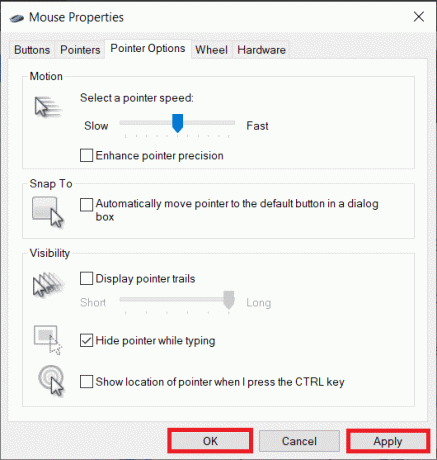
ვარიანტი III: გამორთეთ სენსორული პანელი
როგორც Roblox-ის აპში შეფერხების მიზეზად აღინიშნა, ტრეკპადის ფუნქციებმა შეიძლება შეასუსტოს პრობლემა. Შენ შეგიძლია გამორთეთ სენსორული პანელის ფუნქცია კომპიუტერზე როგორც ლინკზეა ნათქვამი.
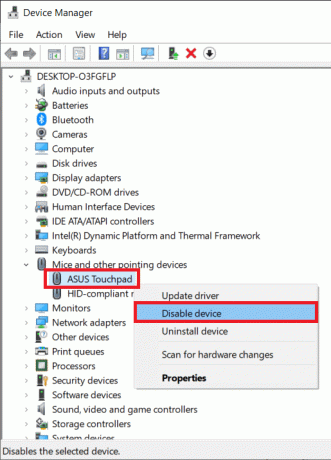
ასევე წაიკითხეთ:შეასწორეთ Microsoft IPP კლასის დრაივერი არ გთავაზობთ ფერს, მხოლოდ ნაცრისფერ ფერს
მეთოდი 7: განაახლეთ Roblox აპლიკაცია
ზოგიერთ შემთხვევაში, დაკარგული სისტემური ფაილები, რომლებიც საჭიროა Roblox-ის აპის ახალი შეცდომების დასაძლევად, შეიძლება დააბრუნონ Roblox-ის კამერა, რომელიც არ ადიდებს და არ ადიდებს. ამ შემთხვევაში, შეგიძლიათ სცადოთ Roblox აპის განახლება Microsoft Store-ის გამოყენებით.
1. დააჭირეთ ვინდოუსის აპლიკაცია, ტიპი Microsoft Storeდა დააწკაპუნეთ გახსენით.

2. გადაადგილება ბიბლიოთეკა გვერდზე და დააწკაპუნეთ მიიღეთ განახლებები ღილაკი.

3A. დააწკაპუნეთ განახლება ღილაკი რობლოქსი აპი და მიჰყევით ეკრანზე მითითებებს აპის ინსტალაციისთვის.
3ბ. თუ აპლიკაცია განახლებულია, თქვენ იხილავთ დადასტურების შეტყობინებას რობლოქსი აპლიკაცია.
მეთოდი 8: ხელახლა დააინსტალირეთ Roblox App
Roblox-ის აპის დაზიანებულმა საინსტალაციო ფაილებმა შეიძლება გამოიწვიოს Roblox-ის კამერის აპის მასშტაბირებისა და შემცირების პრობლემა. ამ შემთხვევაში, შეგიძლიათ სცადოთ აპლიკაციის ხელახლა ინსტალაცია კომპიუტერზე.
ნაბიჯი I: წაშალეთ Roblox აპლიკაცია
ამ მეთოდის პირველი ნაბიჯი არის Roblox აპის დეინსტალაცია.
1. მიჰყევით ინსტრუქციას ბმულზე წაშალეთ Roblox აპი კომპიუტერზე.

ნაბიჯი II: წაშალეთ Roblox AppData საქაღალდე
Roblox აპლიკაციის ქეში ფაილები ინახება AppData საქაღალდეში. წაშალეთ ისინი აპის სრულად დეინსტალაციისთვის და ყველა ინსტანციის გასასუფთავებლად. ეს დაგვეხმარება Roblox აპის ახალი ინსტალაციაში და გადახვევის ბორბლის ხარვეზის Roblox-ის პრობლემის მოგვარებაში.
1. Გააღე %appdata% საქაღალდე საძიებო ზოლის გამოყენებით.

2. დააწკაპუნეთ მარჯვენა ღილაკით რობლოქსი საქაღალდე და დააწკაპუნეთ წაშლა პარამეტრი კონტექსტური მენიუში.

3. Გააღე %localappdata% საქაღალდე, როგორც ადრე იყო ნათქვამი.
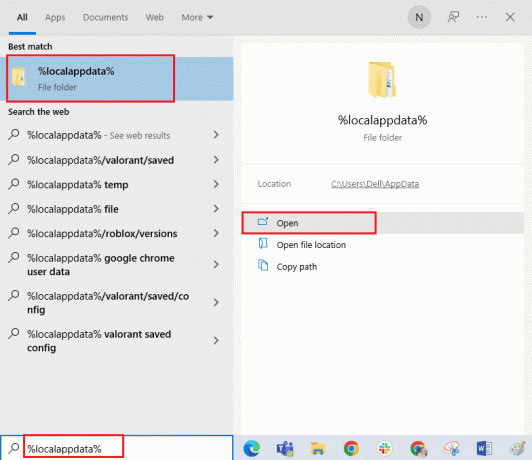
4. წაშალეთ რობლოქსი საქაღალდე ადგილას, ზემოთ ნახსენები ინსტრუქციის შესაბამისად.
5. გადატვირთეთ კომპიუტერი როგორც მითითებულია ბმულზე.

ნაბიჯი III: დააინსტალირეთ Roblox App
ამ მეთოდის საბოლოო ნაბიჯი არის Roblox აპის ხელახლა ინსტალაცია ოფიციალური ვებსაიტიდან.
1. Გააღე გუგლ ქრომი აპლიკაცია ბოლოში საძიებო ზოლის გამოყენებით.
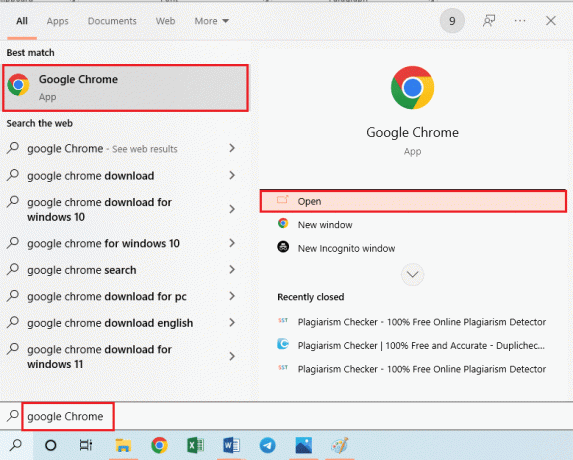
2. Გააღე რობლოქსი ვებსაიტზე, შედით პლატფორმაზე და ითამაშეთ ნებისმიერი თამაში.

3. დააწკაპუნეთ ჩამოტვირთეთ და დააინსტალირეთ Roblox ღილაკი.

4. ჩამოტვირთვის შემდეგ გაუშვით Roblox აპის დაყენების ფაილი.
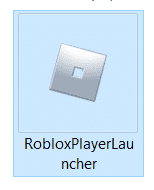
5. მას შემდეგ, რაც გამოჩნდება Roblox აპის დაყენების დამადასტურებელი შეტყობინება, დააწკაპუნეთ კარგი ღილაკი.
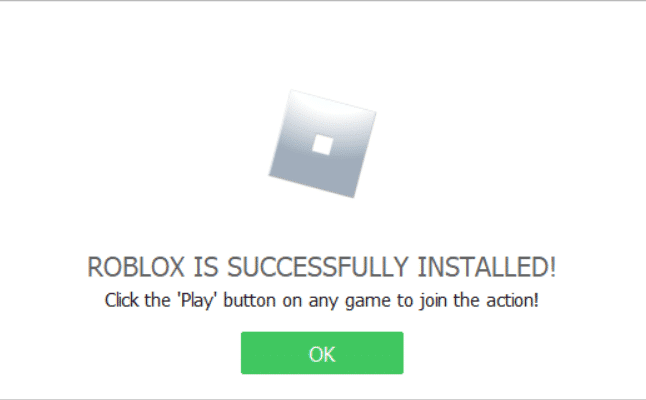
ასევე წაიკითხეთ:Roblox შეცდომის კოდი 277 გამოსწორების 6 გზა
მეთოდი 9: დაუკავშირდით თაგვის მწარმოებელს
ხარვეზის გამოსწორების საბოლოო საშუალებად, შეგიძლიათ დაუკავშირდეთ მწარმოებელ კომპანიას (მაგ. Logitech) თაგვის. თუ მაუსის საგარანტიო ვადამ არ გადალახა ვარგისიანობის ვადა, შეგიძლიათ მიმართოთ წარმომადგენლებს. ჩინოვნიკები ან თაგვის შეკეთებაში დაეხმარებოდნენ, ან ახალ მაუსს გაუგზავნიდნენ.
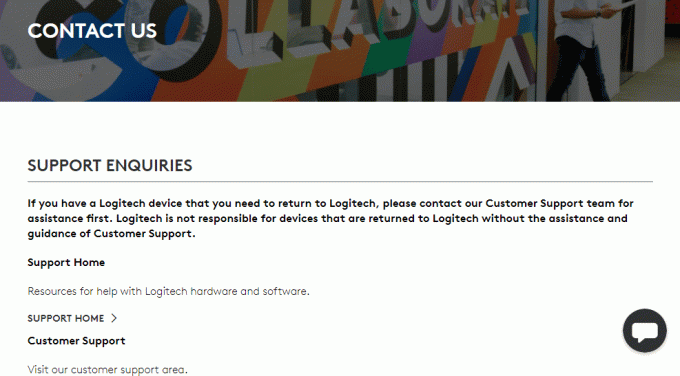
რეკომენდებულია:
- ChatGPT ახლა არის ტევადობა: როგორ გამოვასწოროთ იგი?
- გაასწორეთ COD Modern Warfare 2 SAE არ მუშაობს
- რა არის შეცდომის კოდი 773 Roblox და როგორ გამოვასწოროთ იგი?
- Roblox-ის შეცდომის კოდი 529-ის გამოსწორების 9 გზა
ვიმედოვნებთ, რომ ვიცით საკითხი გადახვევის ბორბლის ხარვეზი Roblox გადაწყვეტილია. გთხოვთ, დააბრუნოთ თქვენი შეკითხვები და წინადადებები კომენტარების განყოფილებაში ქვემოთ.
ელონი არის ტექნიკური მწერალი TechCult-ში. ის დაახლოებით 6 წელია წერს სახელმძღვანელოებს და აშუქებს ბევრ თემას. მას უყვარს Windows, Android-თან დაკავშირებული თემების გაშუქება და უახლესი ხრიკები და რჩევები.


